Con la llegada de los nuevos sistemas operativos, Apple acostumbra a lanzar de manera conjunta nuevos wallpapers. Estos fondos de pantalla son totalmente exclusivos y no se pueden encontrar en versiones anteriores. Si en tu caso quieres disfrutar de la experiencia de tener nuevos wallpapers, en este artículo te vamos a explicar como puedes descargar los fondos de pantalla de macOS 12 y iOS 15 a máxima calidad.
Los nuevos fondos de pantalla en tu iPhone o Mac
Si no estás en ninguna beta de iOS 15 o macOS 12, o simplemente no has querido actualizar aún te encontrarás con esta limitación. Si eres un fan absoluto de ir cambiando los wallpapers esto sin duda te terminaría afectando. Pero tranquilo porque hay formas de descargarlos a máxima calidad para que puedas tenerlos en tu dispositivo.
Apple ha apostado un año más por diseñar fondos de pantalla que son totalmente conservadores con respecto a las generaciones anteriores. Sobre todo, se da en el caso anterior y es que el diseño en general es bastante similar con una combinación de colores que están difuminado para que no termine molestando demasiado cuando esté establecido como tu fondo de pantalla. Además, también cambia el propio fondo entre el modo oscuro y el modo claro siendo totalmente dinámico.
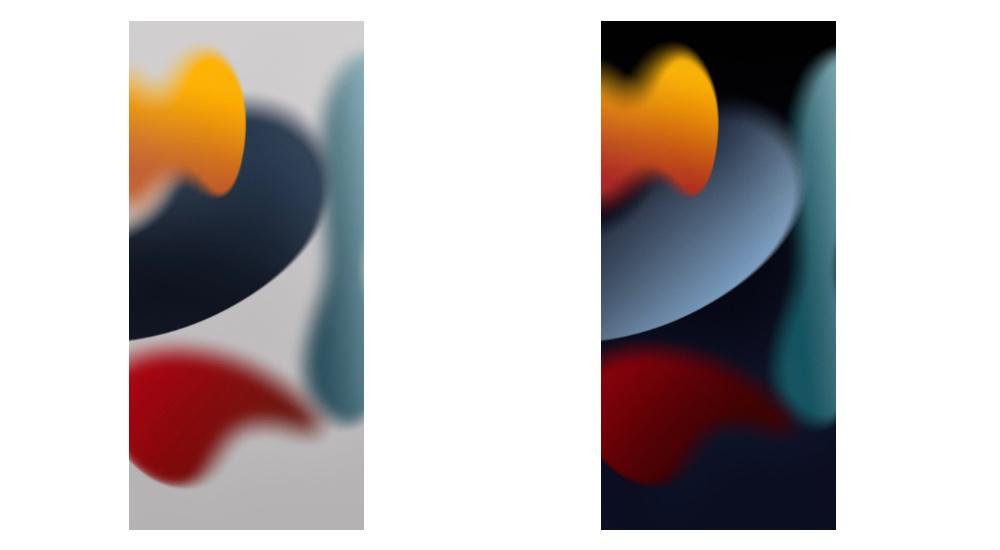
En el caso de macOS 12 si que observamos diferencias importantes con respecto a generaciones anteriores. Apple siempre acostumbra a lanzar un wallpaper con un paisaje característico que corresponda al nombre con el que está bautizado el sistema operativo. No se ha aplicado a macOS Monterey ya que Apple ha apostado por un fondo con colores abstractos que viene a emular las montañas que existen en Monterey. Esto ha hecho que la tónica de tener un paisaje de fondo de pantalla se haya quedado en el pasado.
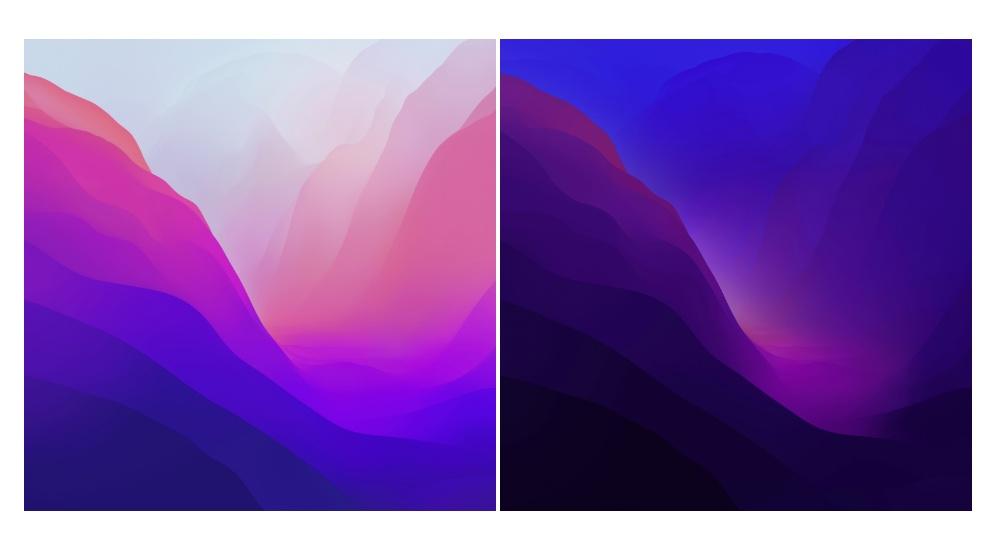
Descargar los nuevos wallpapers a máxima calidad
A la hora de descargar los wallpapers hay que tener en cuenta que se debe mantener la misma calidad que el original. El único problema que se puede llegar a tener al descargar y el aplicarlo en un Mac o en el iPhone es que la característica dinámica no se aplica. Tu mismo deberás ir cambiando entre el modo claro y el modo oscuro de manera manual lo que puede suponer un inconveniente.
Sea como fuera, en el siguiente enlace puedes encontrar el acceso a una carpeta privada donde podrás ver todos los fondos de pantalla disponibles en iPhone y Mac. Simplemente deberás de descargarlos como cualquier otro archivo y pasar a la configuración del dispositivo para poder hacer un cambio de fondo de pantalla cómo siempre se ha hecho.

